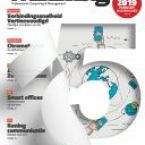Hoe wifi code veranderen: een stap-voor-stap handleiding
Je wifi-code veranderen kan belangrijk zijn om je netwerk veilig te houden, zeker als je vermoedt dat iemand zonder jouw toestemming gebruik maakt van je internet. In deze handleiding laten we je zien hoe je in een paar eenvoudige stappen je wifi-wachtwoord kunt aanpassen, ongeacht welk type router je hebt.
Waarom je je wifi-code moet veranderen
De wifi-code is het wachtwoord dat je nodig hebt om toegang te krijgen tot je draadloze netwerk. Dit wachtwoord kan gedeeld worden met vrienden, familie of huisgenoten. Echter, als te veel mensen toegang hebben tot je netwerk, of als je denkt dat iemand zonder toestemming gebruik maakt van je wifi, is het een goed idee om je wachtwoord regelmatig te veranderen. Het veranderen van je wifi-code kan helpen bij:
- Het beveiligen van je netwerk: Verander je wachtwoord regelmatig om hackers of onbevoegden te weren.
- De snelheid van je internet verbeteren: Als er te veel apparaten zijn verbonden, kan dit je netwerk vertragen.
- Controle over je netwerk houden: Door je wachtwoord te wijzigen, weet je zeker wie er toegang heeft.
Stappen om je wifi-code te veranderen
Volg deze eenvoudige stappen om je wifi-wachtwoord te veranderen:
Stap 1: Log in op de router
De eerste stap om je wifi-code te veranderen is inloggen op de interface van je router. Dit doe je door een webbrowser te openen en het IP-adres van je router in de adresbalk in te voeren. De meeste routers gebruiken een standaard IP-adres zoals 192.168.1.1 of 192.168.0.1.
Je kunt het IP-adres van je router vinden op een sticker die vaak op de onderkant van de router is geplakt, of in de handleiding. Typ het IP-adres in de browser en druk op Enter.
Stap 2: Voer de inloggegevens in
Na het invoeren van het IP-adres wordt je gevraagd om je gebruikersnaam en wachtwoord in te voeren. Dit zijn niet je wifi-inloggegevens, maar de gegevens die je nodig hebt om toegang te krijgen tot de instellingen van je router.
Als je deze inloggegevens niet hebt veranderd, zijn het waarschijnlijk de standaardwaarden zoals "admin" voor zowel de gebruikersnaam als het wachtwoord. Je kunt deze standaard inloggegevens vaak vinden in de handleiding van je router of op internet.
Stap 3: Ga naar de draadloze instellingen
Eenmaal ingelogd, moet je naar de pagina met draadloze instellingen (ook wel "Wireless Settings" of "Wi-Fi Settings" genoemd). Hier kun je de naam van je netwerk (SSID) en je wifi-wachtwoord aanpassen.
Stap 4: Verander je wifi-wachtwoord
In het gedeelte voor de beveiligingsinstellingen vind je een veld waar je je wifi-wachtwoord kunt invoeren. Kies een sterk wachtwoord dat niet makkelijk te raden is. Idealiter bestaat je nieuwe wachtwoord uit een combinatie van letters, cijfers en speciale tekens.
Stap 5: Sla de wijzigingen op en herstart de router
Nadat je je nieuwe wachtwoord hebt ingevoerd, klik je op "Opslaan" of "Toepassen". Je router zal dan de wijzigingen doorvoeren. Soms moet je de router opnieuw opstarten om de veranderingen van kracht te laten worden.
Wat te doen als je je inloggegevens bent vergeten
Als je je router-inloggegevens bent vergeten, kun je de router vaak resetten naar de fabrieksinstellingen. Dit doe je door het kleine resetknopje aan de achterkant van de router 10 tot 15 seconden ingedrukt te houden. Hiermee worden de standaard inloggegevens hersteld, maar verlies je ook al je andere routerinstellingen.
Je wifi-code veranderen is een eenvoudige maar belangrijke stap om je netwerk veilig en snel te houden. Door regelmatig je wachtwoord te wijzigen, verklein je het risico dat onbevoegden toegang krijgen tot je netwerk. Volg de bovenstaande stappen om je wifi-wachtwoord gemakkelijk te veranderen en geniet van een veiliger thuisnetwerk.